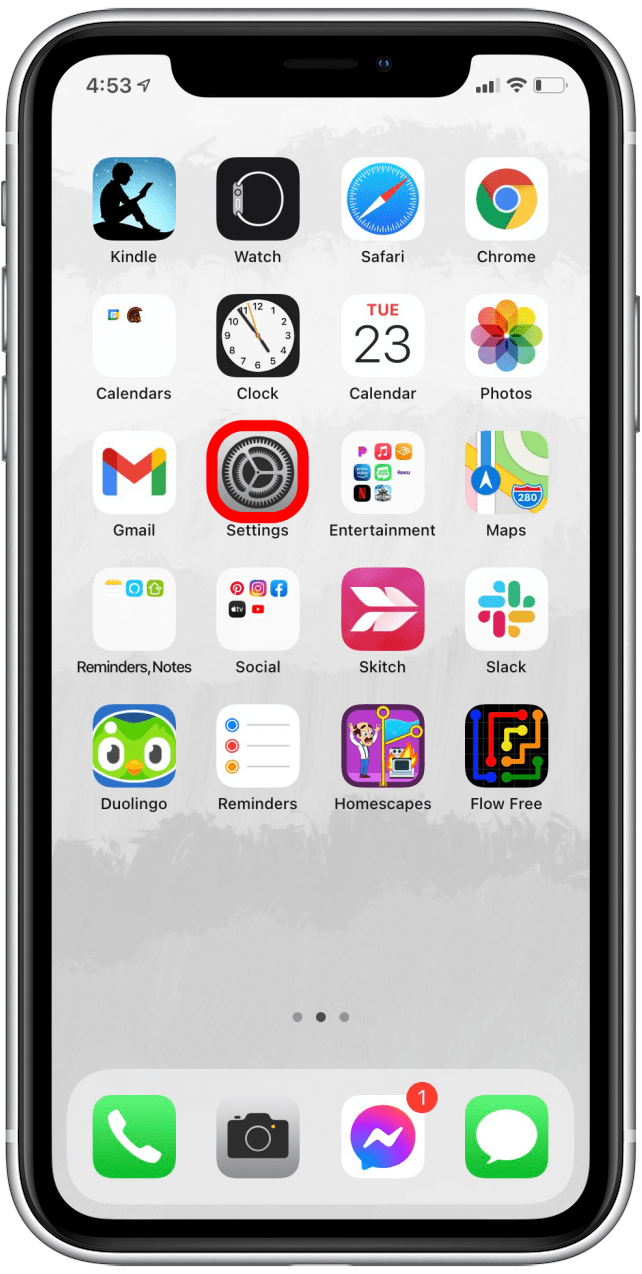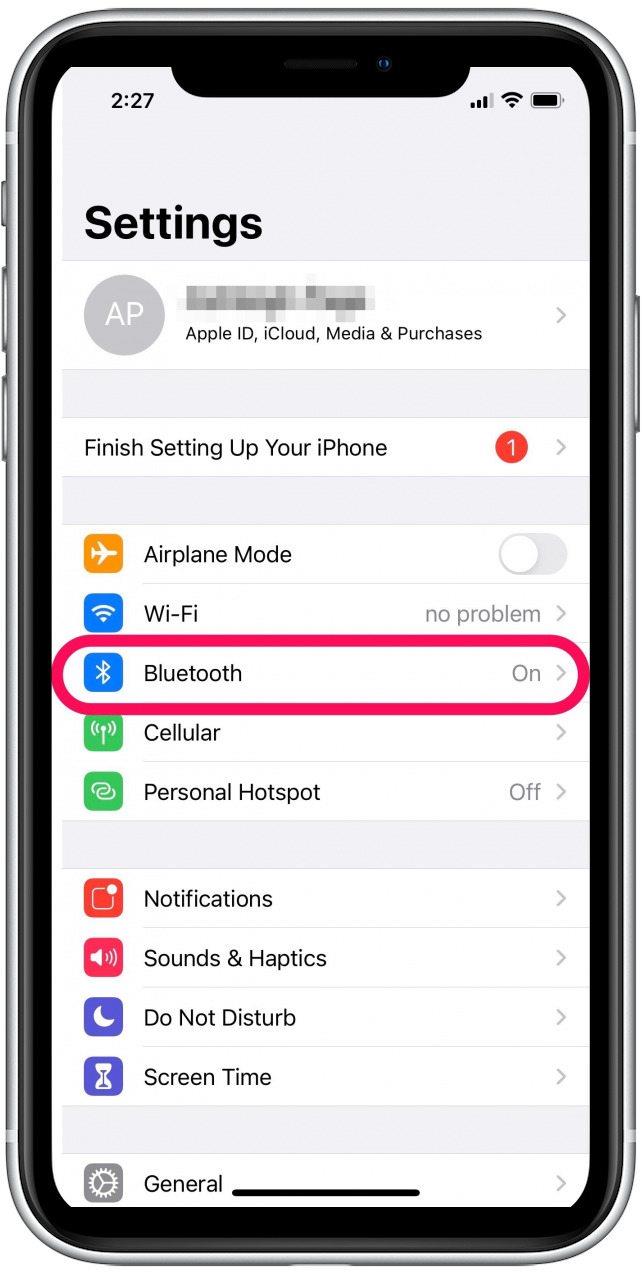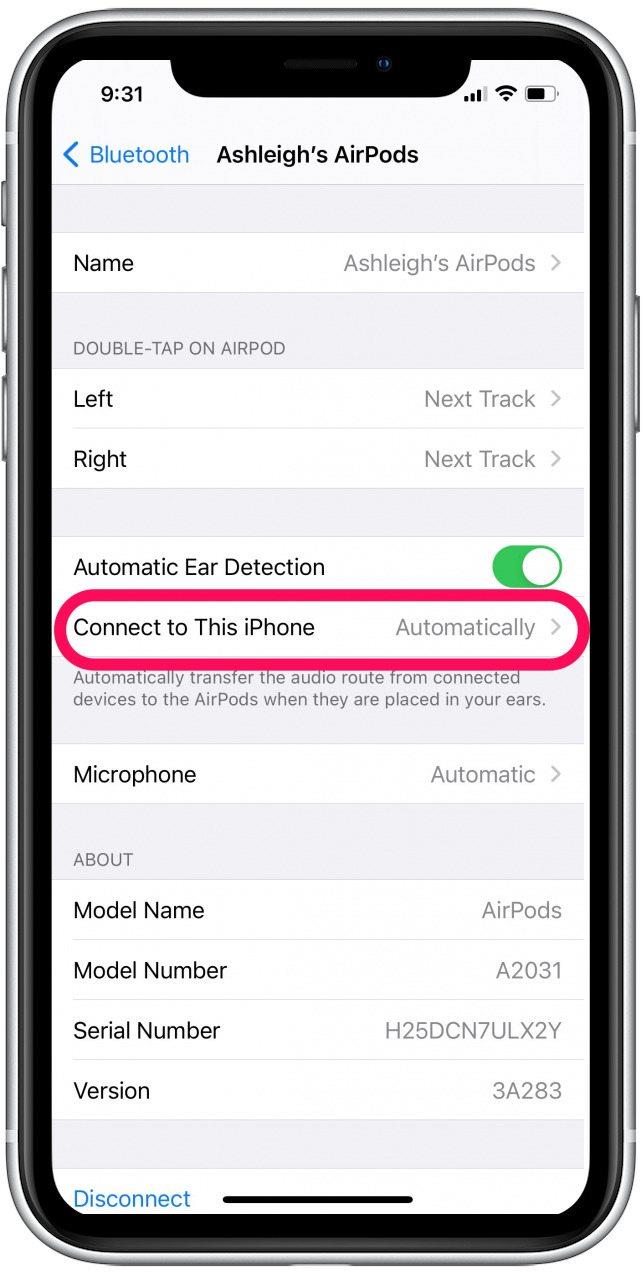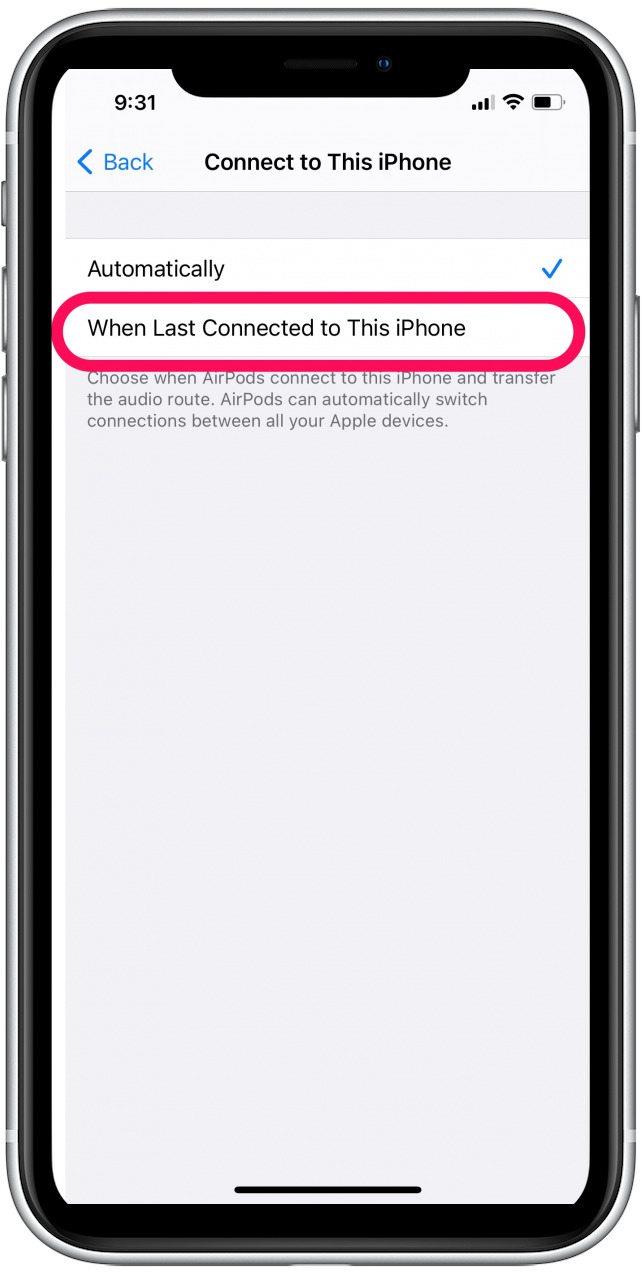La función de cambio automático para AirPods significa que si está escuchando música en su computadora portátil y entra una llamada, sus AirPods deben cambiar la conexión Bluetooth de su computadora portátil a su iPhone. Desafortunadamente, algunos usuarios encuentran que esto significa que sus AirPods cambian de dispositivo innecesariamente cuando están muy juntos.
* Esta publicación es parte del boletín informativo Tip of the Day de iOSApple. Regístrese . <!–Master your iPhone in one minute per day: Sign Up–> *
Relacionado: Cómo saber si su funda AirPods es Carga y verificación de la duración de la batería de los AirPods
Cómo cambiar AirPods entre dispositivos después de un cambio automático
Cuando tus AirPods se desconectan aleatoriamente y ocurre el cambio automático, aparecerá un aviso de «Movido a» en la parte superior de la pantalla de tu iPhone. Si esto fue un error, puede tocar la flecha azul en el aviso para volver a cambiar sus AirPods a su dispositivo inicial.
Si es nuevo en AirPods, también puede obtener información sobre cómo configurar y emparejar sus AirPods y cómo hacer que las baterías de tus AirPods duren más . Para obtener más instrucciones prácticas de AirPods, consulte nuestro Consejo del día gratuito.
Cómo deshabilitar la función de cambio automático de AirPods
Ahora le mostraremos cómo cambiar la configuración de AirPods para evitar que el cambio automático ocurra más tarde.
- Abre la aplicación de configuración .

- Toca Bluetooth .

- Toca el icono de información junto a tus AirPods en la lista de dispositivos.

- Toca Conectar a este iPhone .

- Toca para seleccionar Cuándo fue la última vez que se conectó a este iPhone .

Esto desactivará el cambio automático. Sus AirPods ahora permanecerán conectados al mismo dispositivo a menos que los conecte manualmente a uno diferente.